【傲软投屏官方下载】傲软投屏官方最新版下载 v1.5.9.13 电脑pc版
软件介绍
傲软投屏官方版是由傲软旗下推出的一款多端同步投屏软件,软件支持在同一网络下的电脑、手机、电视、平板等相关设备的投屏功能,投屏的同时还允许用户自由操控投屏内容,傲软投屏软件在缺少无线网络的情况,也支持使用移动热点连接投屏,随时随地打开即可使用,非常方便。
傲软投屏最新版使用这款软件,可以将视频、照片及其他在手机中播放的媒体画面,尽情畅享大屏视觉体验,是一款能够让你眼前一亮的投屏工具,需要的朋友,赶紧来本站试试看吧。

傲软投屏官方版软件特色
【支持多平台使用】
傲软投屏是一款能够同时兼容iOS和安卓系统的同屏软件,支持在Windows及Mac上使用。只要您的安卓系统在5.0及以上,支持Chromecast协议,就能够无限制感受安卓同屏乐趣。对于iOS用户来讲,使用此款软件,只需开启AirPlay就能将手机屏幕投射到电脑中。
【畅享大屏体验】
使用傲软投屏,可以将视频、照片及其他在手机中播放的媒体画面,无线投射到电脑中,畅享大屏视觉体验!
【电脑操控安卓手机】
傲软投屏能够支持用户在电脑操控安卓手机:您可以在电脑中用鼠标和键盘输入微信、QQ、LINE或短信内容。安卓游戏玩家可以在没有ROOT的情况下,不需要安卓模拟器,就能够在电脑上玩手游啦!
【全新录屏体验】
傲软投屏另一个特色功能就是能够截取及录制手机屏幕画面,与其他同类APP相比,它的连接方式更为简单、录屏画质更加侵袭、体验更加流畅。
傲软投屏主要功能
1.电脑反控手机
投屏的同时帮助你用电脑操控安卓手机。
2.多平台互投
傲软投屏软件支持安卓、ios设备与pc、mac之间互相投屏。
3.截图与录制
傲软投屏软件内置的录制及截图功帮助你捕捉精彩瞬间。
4.白板功能
在投屏演示或教学时帮助你标注重点内容。
5. 热点连接
傲软投屏软件在缺少无线网络的情况,支持使用移动热点连接投屏。
傲软投屏官方版安装教程
1、在本站将傲软投屏下载下来,并解压到当前文件夹中,点击其中的apowermirror-setup-pin.exe应用程序,进入安装向导界面,点击浏览,选择软件安装位置界面,PC下载网小编建议用户们安装在D盘,选择好安装位置点击安装。
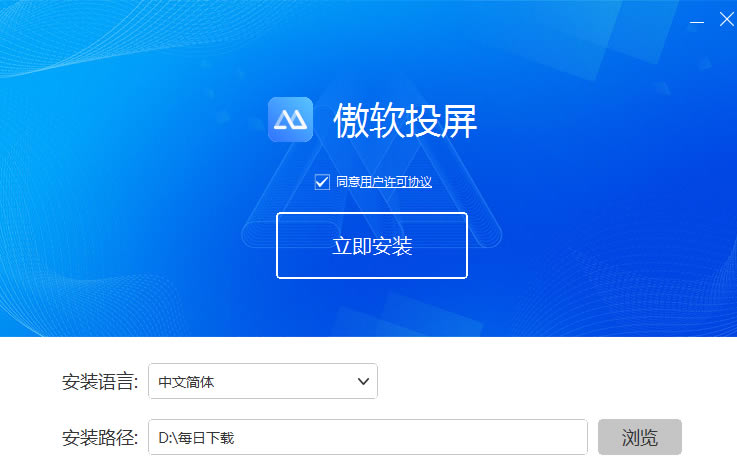
2、傲软投屏正在安装中,用户们耐心等待一会。
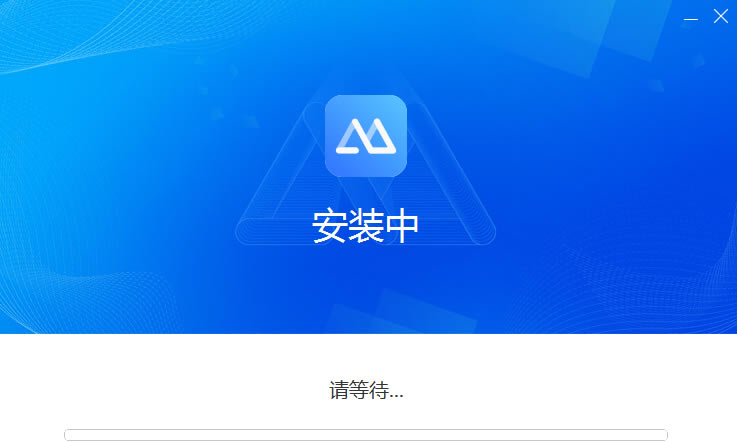
3、傲软投屏安装结束,点击完成即可。
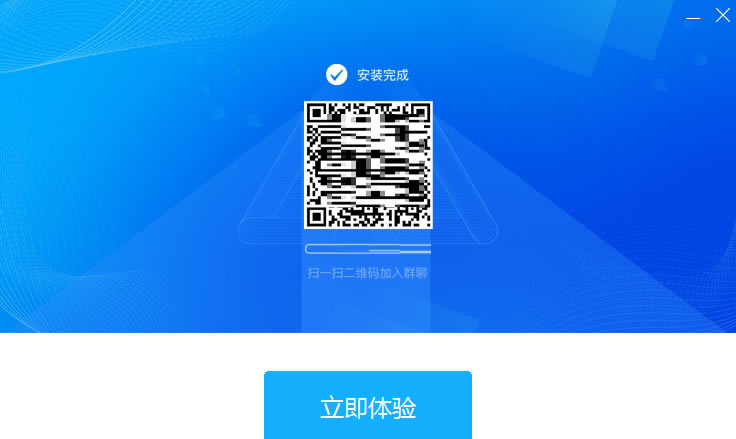
傲软投屏使用方法
手机与电脑连接
在windows或mac电脑上下载软件后,安装、运行一下傲软投屏。
ios设备
将iphone与电脑连接同一个wifi。
在iphone/ipad中下载傲软投屏 app。
点击屏幕下方中间的投屏按钮,等待傲软投屏去侦测电脑名称,然后点击自己电脑名称。
ios投屏方法
在iphone主屏自下向上滑动,ios 11系统的用户,点击“屏幕镜像”之后,选择“apowersoft”名称设备;如果您是ios 10系统及以上,点击“airplay镜像”后,选择“apowersoft”选项。
安卓手机
使用usb连接:
在安卓手机中开启usb调试模式。
usb调试
使用usb数据线连接安卓手机与电脑,如遇询问允许调试模式窗口,选择“一律允许使用这台计算机进行调试”后,点击“确定”。静待几秒,app就安装成功了,不过也有某些品牌手机需要手动安装一下app。
允许usb调试
开启傲软投屏,出现弹窗后,点击“立即开始”,安卓设备屏幕画面就投射到电脑中了。
开始投射
使用wifi连接:
将安卓手机与电脑连接同一个wifi。
在安卓手机中下载傲软投屏。
下载apk文件
开启app后,点击投射图标,扫描可用的设备。选择名称开头为“apowersoft”的电脑设备,点击“立即开始”。之后,手机画面就会投射到电脑上了。
操作步骤
注: 您可以点击“不再显示”以记住您的选择,就不用每次都点击了。
投屏码连接
iphone/安卓手机投屏电脑还可以使用投屏码连接的方式~
将手机和电脑连接在同一个wifi网络。
在电脑上打开傲软投屏,然后点击左上角的二维码,投屏码就会显示在界面上。
打开安卓手机或iphone上的应用程序,点击右上角的【数字】按钮。在手机上输入电脑显示的投屏码。然后,你的手机就会成功投屏在电脑上了。
傲软投屏怎么投屏
打开傲软投屏app(如图所示)。
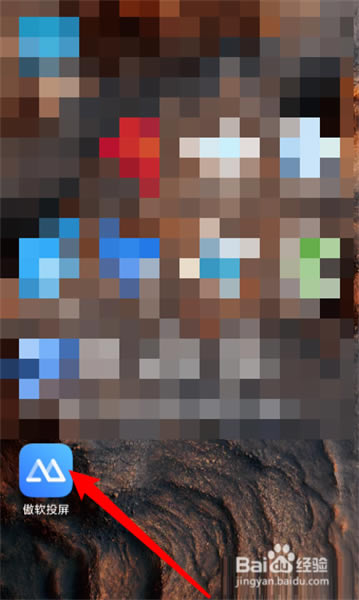
进入傲软投屏app主界面后,点击左上方的头像(如图所示)。
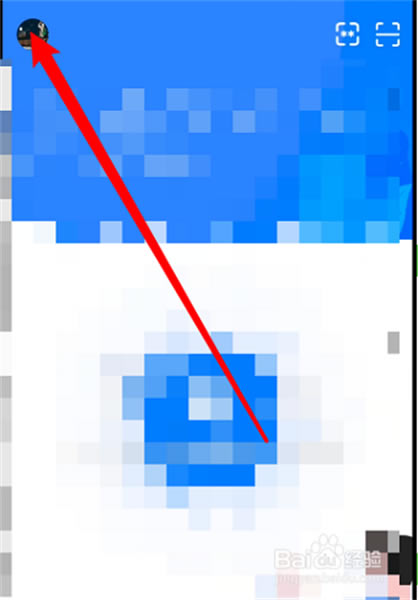
跳转页面后,选中【设置】(如图所示)。
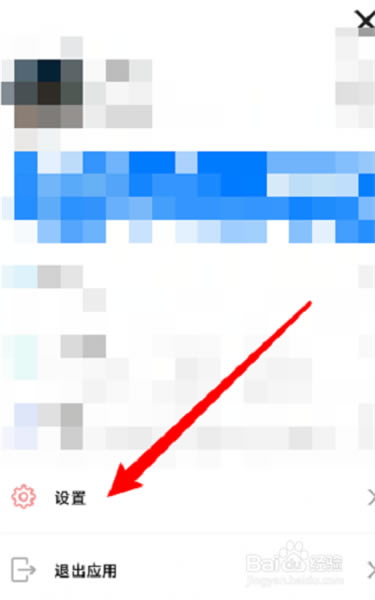
接下来,再选中【投屏模式】(如图所示)。
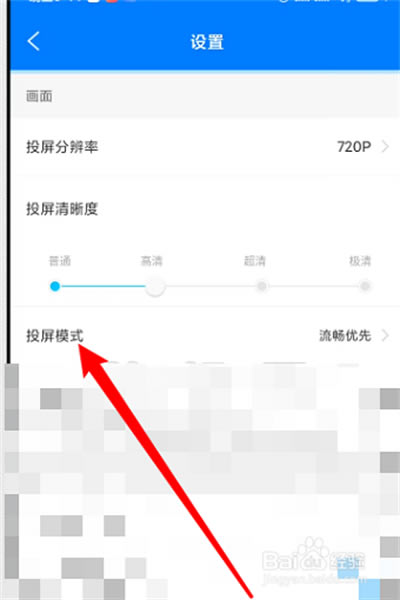
点击之后,弹出窗口,在这里就可以设置投屏模式(如图所示)。
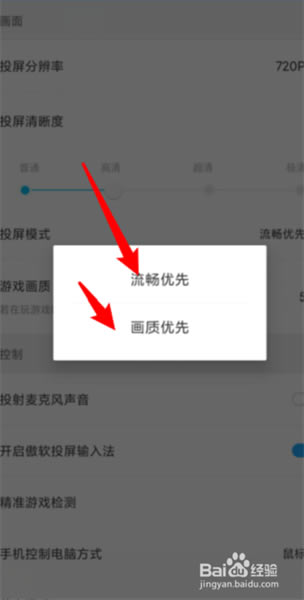
傲软投屏常见问题
傲软投屏变黑屏怎么解决?
在电脑上打开傲软投屏,进行投屏的时候,变黑屏,这时候点击右侧窗口中的齿轮图标。
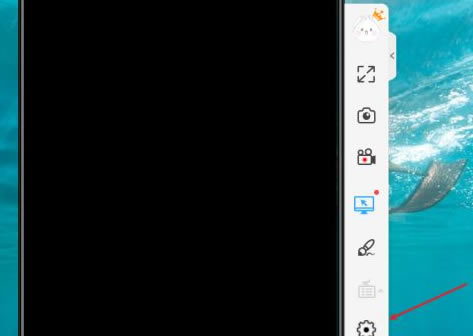
打开设置页面选择手机投屏设置选项。
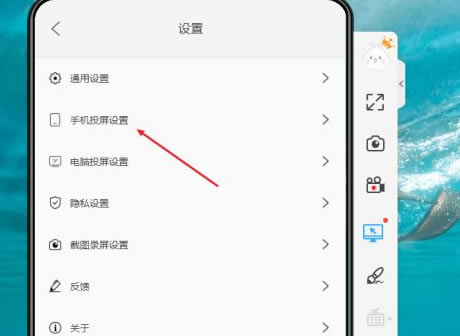
在手机投屏设置页面中,渲染模式改为D3D兼容清晰模式。
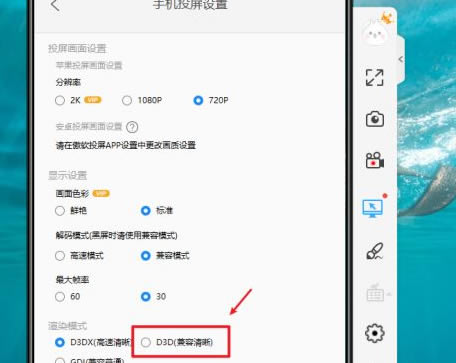
回到傲软投屏软件中,这时候就恢复正常了。
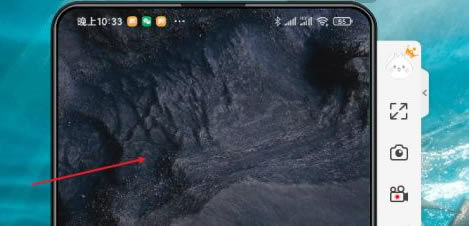
傲软投屏收费吗
傲软投屏不需要收费就能使用。
普通用户是可以使用傲软投屏录制10分钟左右视频的,不付费也是可以使用的。
傲软投屏收费价格是多少
那既然是正版软件,就一定有它的商业模式,开发一款软件出来是需要成本的,当研发公司得到了用户支持,才能继续研发迭代更优质的产品出来。
傲软投屏的套餐分为三种:本地投屏(个人)、本地投屏(商业)、云投屏。
本地投屏(个人):季度会员49元(16.3元/月)、年度会员79元(6.6元/月)、终生199元
点击下载媒体软件 >>本地高速下载
点击下载媒体软件 >>本地高速下载